很多小姑娘都喜欢拍出好看的照片发在朋友圈里,但是很多时候拍好了一看觉得身材不是这里胖了一点就是那里胖了一点,这该怎么办呢!别着急,今天电脑笔记网就来教大家 PS 液化功能瘦身,小伙伴们可以来按照 PhotoShop 液化功能瘦身教程学学看了,我们照例是先欣赏下效果图吧。

PhotoShop 液化功能瘦身教程
首先,我们在电脑中打开 PhotoShop 软件,然后打开需要瘦身的照片,复制一份图层,用来做瘦身处理;
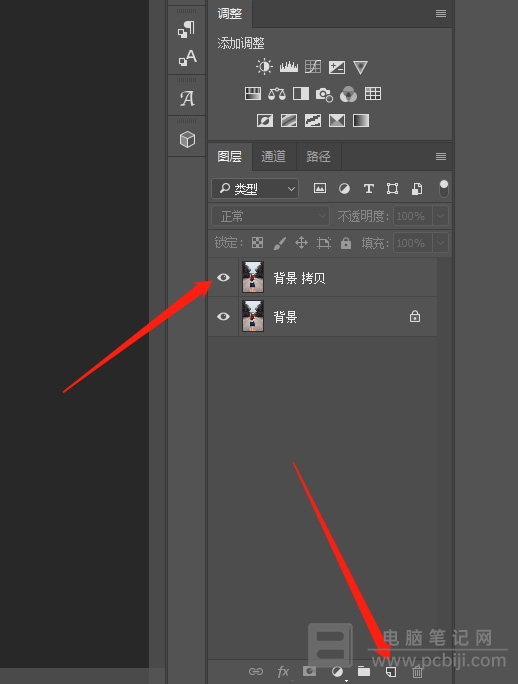
接下来,选择复制的图层,在菜单栏中,依次点击“滤镜”->“液化”,这样就可以打开液化界面;
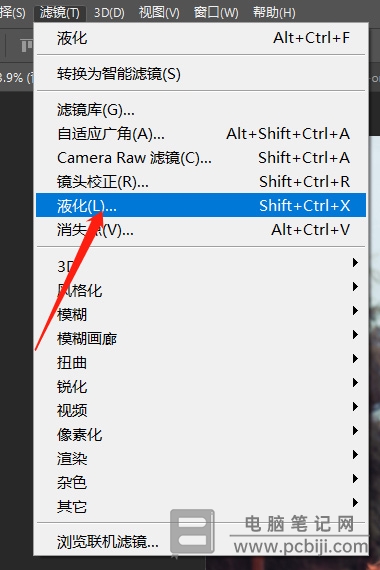
然后,在界面左边选择“向前变形工具”,在界面右边勾选“固定边缘”,调节画笔的大小到能够控制到整个腰部,以免局部变形,调节压力大小到“10”左右,然后就可以想瘦哪里就拉那里,腰部、手臂、大腿、脸部,都可以。拉的时候可以少量多次叠加拉,慢慢拉,不要一次拉过多,拉的时候要注意过渡要自然,不然就要瘦成妖精了;
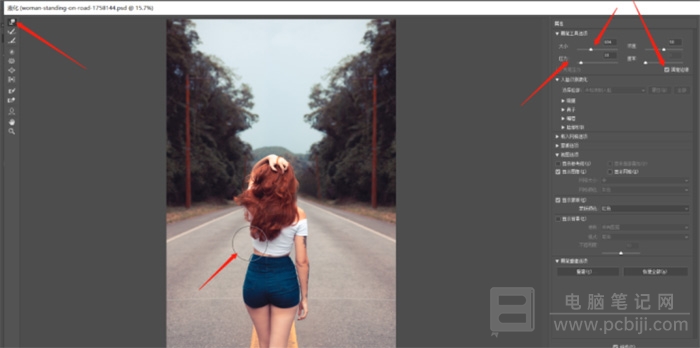
最后,点击“确定”,就算是 PS 液化功能瘦身完成了,瘦身完成后把背景图层和复制的图层对比一下吧,看看满不满意,不满意还可以打开液化再瘦一次。操作完成后就可以依次点击菜单栏的“文件”->“导出”->“存储为Web所用格式(旧版)”,将照片导出来,就可以在朋友圈发美照了。
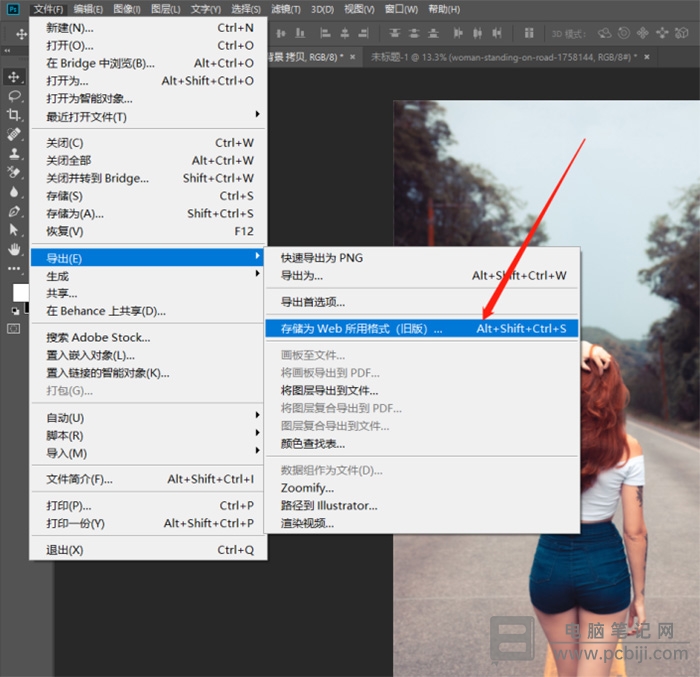
以上这些内容就是 PhotoShop 液化功能瘦身教程,有兴趣的小伙伴可以学学看,以后给自己或者女朋友都可以用到,是一个很实用的功能。
转载请注明:电脑笔记网 » PS液化功能瘦身_PhotoShop液化功能瘦身教程